一步一步学习Ultimus - 五、流程设计实例_(标准表单)
五、 流程设计实例_(标准表单)
本次,我将开始介绍如何利用Ultimns开发流程。
1. 流程设计
首先,在BPM中,添加一个流程,签出,并重命名为演示流程。如图:
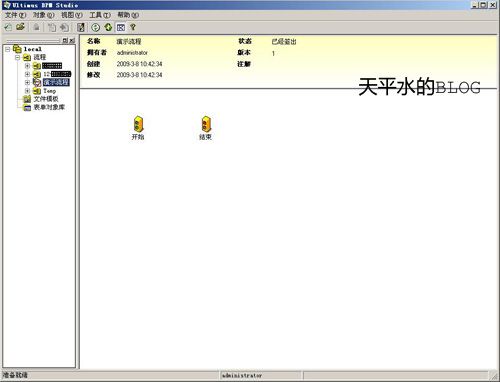
Ultimus为新建的流程默认添加了开始和结束环节。
我们添加了一个环节,
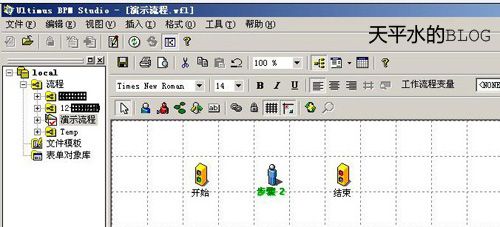
右键点击步骤2,弹出步骤2的属性,在这里我们把步骤2的标签修改为:显示数据。

修改好以后,利用链接,把个环节连接起来,如图显示:

2. 表单设计
我们双击开始环节,进入表单设计界面,添加一个文本框,并修改文字为:名字。

然后,添加一个编辑框,我们可以修改它的识别码(编号\ID),
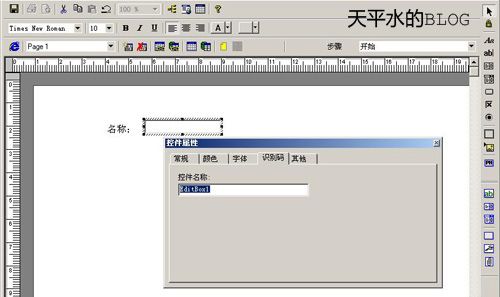
现在我们已经画好开始步骤的表单界面,要进行显示数据环节的表单设计。Ultimus为我们提供了一些比较简单的方法,用于表单界面的复制和粘贴,下面我就说一下如何操作:
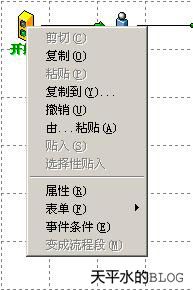 选择复制。
选择复制。
然后,右键选择 显示数据 环节:
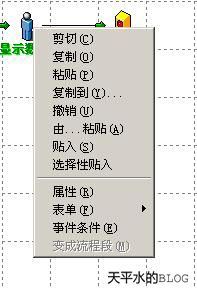 选择 选择性贴入。
选择 选择性贴入。
弹出对话框, ,这里我们只悬着表单,其他可以取消选择。
,这里我们只悬着表单,其他可以取消选择。
这样,显示数据这个环节的表单,就会与开始环节的表单一样了。
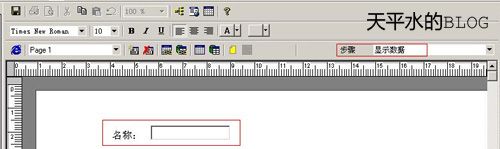
3. 流程变量的定义与绑定
Ultimus在每个环节都可以定义流程变量(局部变量),还有一个Main的,这里可以定义变量(全局变量)。一般都会在Main这里定义,那么以后每个环节都可以使用这些变量。
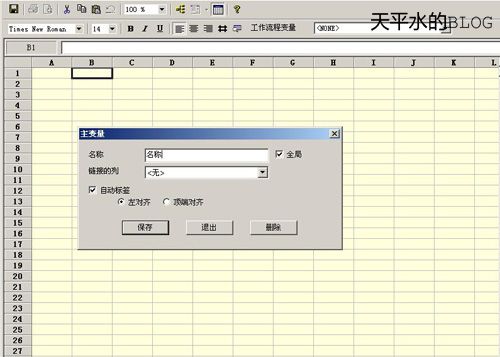
定义好变量以后,就需要把每个环节中的控件与对应的变量绑定起来,才可以把客户输入的数据利用变量保存起来。以便该环节以后其他环节的使用。
我们点击开始环节,进入绑定界面:
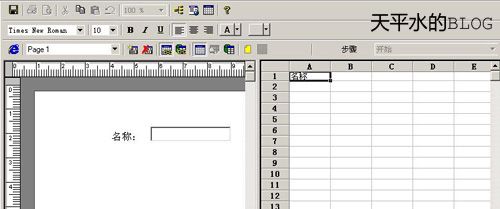
首先点击一个控件,然后在点击右边的变量,进行绑定,绑定以后,如图显示:

开始环节,绑定好以后,还要对 显示数据环节进行绑定。我们这里可以把显示数据环节中的编辑框,进行只读设置。右键选择编辑框,选择控件属性,点击数据检查选项卡,勾选只读。
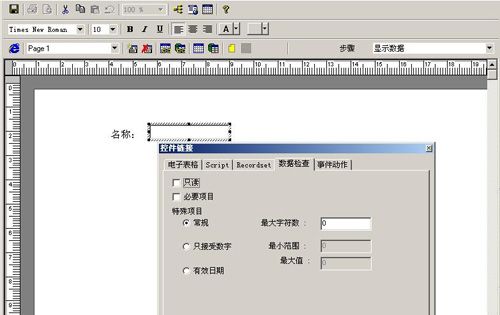
最后,当然要点击保存,以保存我们刚才的操作!
下一次,我会与大家说一说如何调试流程,和发布流程。敬请大家留意。